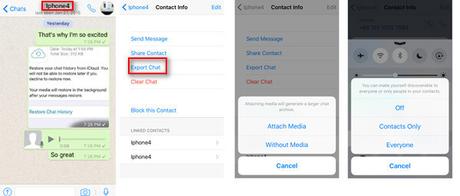WhatsApp es la herramienta de chat internacional para contactar con amigos , familiares o negocios. Los mensajes de texto o mensajes de voz en WhatsApp se convertirán en la parte importante al usar WhatsApp. Sin embargo, muchos, pueden querer hacer una copia de seguridad de los mensajes de WhatsApp en el iPhone por si acaso. Entonces, la pregunta es cómo hacer una copia de seguridad de los mensajes de WhatsApp en el iPhone. En la siguiente descripción, lo expresaremos en detalle.
WhatsApp tiene su versión de Android e iOS para que los usuarios la descarguen para un uso gratuito pero conveniente. Aquí solo tomamos el iPhone como ejemplo para decir cómo hacer una copia de seguridad del historial de mensajes de WhatsApp, incluidos los mensajes de voz, los mensajes de texto y los mensajes adjuntos.
Método uno: haga una copia de seguridad de los mensajes de texto y audio de WhatsApp desde el iPhone a la PC con WhatsApp Transfer
El primer método para transferir mensajes y archivos adjuntos de WhatsApp al ordenador es usar WhatsApp Transfer para iOS. Es una aplicación profesional para enviar el historial de chat de WhatsApp de todos los contactos y grupos desde el iPhone al PC. Además, también puede hacer una copia de seguridad de todos los textos de WhatsApp, mensajes de voz y archivos adjuntos de un iPhone a otro iPhone en una copia 1: 1.
Lo que necesita es un cable USB y descargar este software de respaldo de WhatsApp.
Paso 1. Descargar WhatsApp Transfer
Descargue este software en su ordenador e instálelo y ejecútelo después de una instalación exitosa. Conecte su iPhone a un PC y esta herramienta detectará su iPhone automáticamente. Este software es compatible con iPhone 12, 11, XS, XR, X, 8, 7, 6, 5, etc., que se ejecute en iOS 14 y posterior, y puede usarlo para transferir datos de WhatsApp desde casi todos los modelos de iPhone.
Paso 2. Elija el modo de respaldo
Seleccion WhatsApp Transfer para iOS en la interfaz principal.
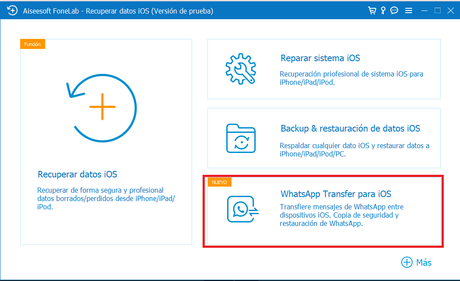
Después, haga clic en Respaldar
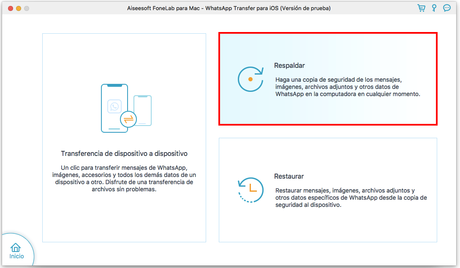
A continuación, de manera opcional puede marcar la casilla de Cifrado de respaldo y luego ingresar una contraseña para bloquear su respaldo de WhatsApp.
Paso 3. Realice una copia de seguridad de las conversaciones y los archivos adjuntos de WhatsApp
Después, haga clic en los tres puntos en el lado derecho para hacer clic en Seleccionar ruta de archivo para buscar y seleccionar una ubicación para almacenar los archivos de copia de seguridad de WhatsApp en esta computadora.
Finalmente, haga clic en Iniciar copia de seguridad para transferir todas las conversaciones de WhatsApp de cada contacto, incluidos los mensajes grupales y los archivos adjuntos a esta PC.
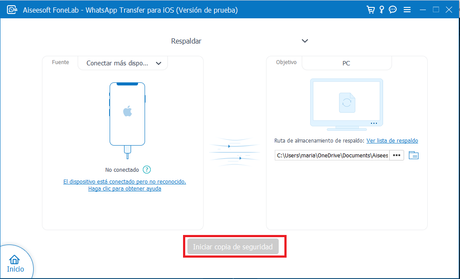
La próxima vez, cuando desee restaurar la copia de seguridad de WhatsApp, este software también podrá ayudarle a restaurar todos los datos de WhatsApp desde el PC al iPhone de manera conveniente.
Método dos: haga una copia de seguridad de los mensajes y videos de WhatsApp del iPhone a través de iCloud Drive
WhatsApp coopera con Apple, por lo que definitivamente obtendrá la superioridad en algunos aspectos. Aquí, la copia de seguridad de los mensajes de WhatsApp en el iPhone se puede hacer con el propio WhatsApp. Lo que necesita es una cuenta de iCloud y una WLAN.
Paso 1.
En tu iPhone, toca «Configuración»> «iCloud»> «iCloud Drive»> desliza «iCloud Drive» y «WhatsApp» a ON.
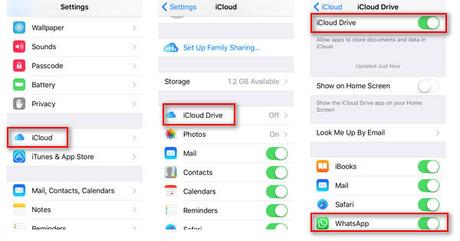
Paso 2:
Haga clic en «WhatsApp»> «Configuración»> «Chats»> «Copia de seguridad de chat»> activa «Copia de seguridad ahora» para hacer una copia de seguridad del historial de chat.
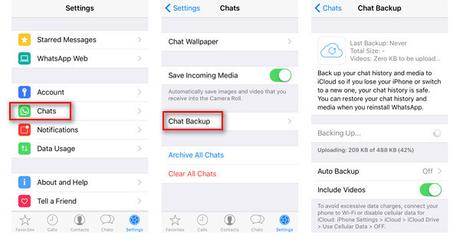
Si lo desea, puede activar «Incluir videos» para hacer una copia de seguridad de los videos de WhatsApp y restaurarlos en el futuro. También se le permite deslizar «Copia de seguridad automática» para activar los mensajes y videos de WhatsApp automáticamente.
¿La copia de seguridad de WhatsApp se atasca en el iPhone? Aquí tienes algunas soluciones:
Puede restaurar WhatsApp desinstalando WhatsApp. Luego necesitará instalar de nuevo la aplicación, iniciar sesión en suWhatsApp usando sucuenta original. Una vez que entra en WhatsApp, se le pedirá que restaure la copia de seguridad desde iCloud.
Seguramente, la copia de seguridad restaurada de iCloud sobrescribirá los archivos de WhatsApp existentes en su iPhone.
Método tres: transfiera los mensajes de WhatsApp del iPhone a la PC por correo electrónico.
Además de los dos métodos anteriores, hay otro método para copiar el mensaje de WhatsApp del iPhone a la PC con correos electrónicos. Lo que debe preparar es WLAN y su dirección de correo electrónico. Además de los dos métodos anteriores, hay otro método para hacer una copia de seguridad de los mensajes de WhatsApp desde el iPhone a la PC con correos electrónicos. Lo que debe preparar es WLAN y su dirección de correo electrónico.
Paso 1: Acceda a WhatsApp y navegue por la conversación que desea respaldar en la PC.
Paso 2 :Pulsa el nombre de la persona de contacto en la parte superior, luego desplázate hacia abajo para encontrar «Exportar chat». En la opción emergente, puede elegir «Adjuntar medios» o «Sin medios» para agregar archivos adjuntos (fotos o videos).
Paso 3 :Después de eso, elija «Correo» para ingresar la dirección de correo electrónico del destinatario para enviar WhatsApp al correo.
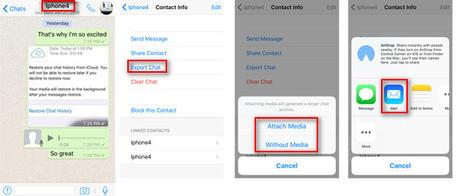
De esta manera, encontrará que sus mensajes de WhatsApp se guardarán como TXT después de iniciar sesión en su dirección de correo electrónico en el ordenador. Sin embargo, encontrará que es un poco problemático exportar los mensajes de WhatsApp uno por uno.
Método cuatro: haga una copia de seguridad de los mensajes de WhatsApp en Mac con AirDrop
Es posible que los usuarios de iPhone no se pierdan una de las herramientas importantes, AirDrop, que es el programa más útil para dispositivos iOS y Mac.
Paso 1: Repita los pasos 1 y 2 del método tres para empaquetar sus mensajes de texto y sus archivos adjuntos.
Paso 2: En la forma de transferencia, puede usar «AirDrop» deslizando el dedo de abajo hacia arriba, elija «Todos» para encontrar su Mac. Tóquelo para guardar la copia de seguridad de los mensajes de WhatsApp en Mac.
Para realizar una copia de seguridad de los mensajes de WhatsApp archivados, debe hacer clic en ellos uno por uno y luego seleccionar enviar a otros dispositivos para la copia de seguridad